To download the app, visit: Library
本文是一份应用程序配置指南,其中包括与其他应用程序连接的步骤和想法的功能细分。物料装载和接收应用程序是 Tulip 可组合 MES库存应用程序套件的一部分。您可以单独使用,也可以与其他应用程序结合使用。
该应用程序的目的是方便用户跟踪和处理新收到的材料。通过减少手动数据录入和管理开销,该应用程序可简化仓库内新到物料的处理和记录。这样,员工就可以专注于更多增值任务。
使用和价值创造
该应用程序可在卡车和物资到达时进行实时跟踪,最大限度地减少错误和延误,从而优化运营效率。它可确保准确的库存管理,提高进货的可视性,并为质量控制和合规性提供可追溯功能。此外,该应用程序还提供宝贵的数据驱动型洞察力,使仓库管理人员能够做出明智决策,不断提高工作流程效率。
应用程序中的郁金香表
Composable MES 应用程序套件中的所有应用程序都使用通用表格。
该应用程序中使用的主要郁金香表是设备与资产表和地点表。前者用于存储不同类型设备和资产的所有相关信息(在本例中为装运信息),后者则有助于识别仓库中可以卸载物料的盖茨。
(物理工件)设备和资产
- ID:物品的唯一标识符
- 名称:资产、装置或设备的名称
- 描述:装置、资产或设备的简短描述
- 状态:资产、装置或设备的状态或当前状况
- 位置:设备、装置或资产的当前物理位置。它可以是站点 ID、位置 ID 或任何任意的位置指示(区域、单元、单位等)。
- 类型:设备、资产或装置的类型
- 上次校准:完成定期检查验收的最后日期
- 校准周期(秒):计划维护活动或验收定期审查之间的持续时间
- 容器图像:
- 资产映像:
- 用户:
(物理工件)位置
- ID: 位置的唯一标识。
- 位置区域:位置的分组或位置层次结构的下一级。这可能包括站点 ID、位置 ID 或位置的任何其他指定标记。
- 分区编号:与位置相关联的唯一箱号
- 灯具套件编号:与郁金香灯具套件相关联的整数值
- 类型:这是位置的分类,用于按类型过滤或排序
- 状态:位置的状态集。
配置和自定义
应用内帮助
与Composable MES应用程序套件中的所有应用程序一样,材料装载和接收应用程序也包含应用程序内帮助。这些是所需设置步骤的简短说明,以及支持进一步自定义的应用程序生成器提示。下载应用程序后,请务必阅读这些说明,然后在运行应用程序前删除它们。
提供数据输入的表格
要使用该应用程序,无需填充前面提到的任何表格,因为位置可以在应用程序本身中创建。
其他配置需求
- 在 "卡车到达"步骤中,确保在尝试选择任何 "门 "位置之前创建实际的 "门 "位置。
- 您还需要根据具体流程,在整个应用程序的每个步骤中配置装运状态。
自定义选项
- 在 "卡车到达"步骤中,您可以配置单个选择 widget 的来源,以利用另一个聚合、列表变量或静态数据集。
应用程序结构
应用程序的功能非常简单。启动应用程序后,您会看到一个菜单,显示应用程序的三个主要功能:卡车到达、先进先出板和历史。
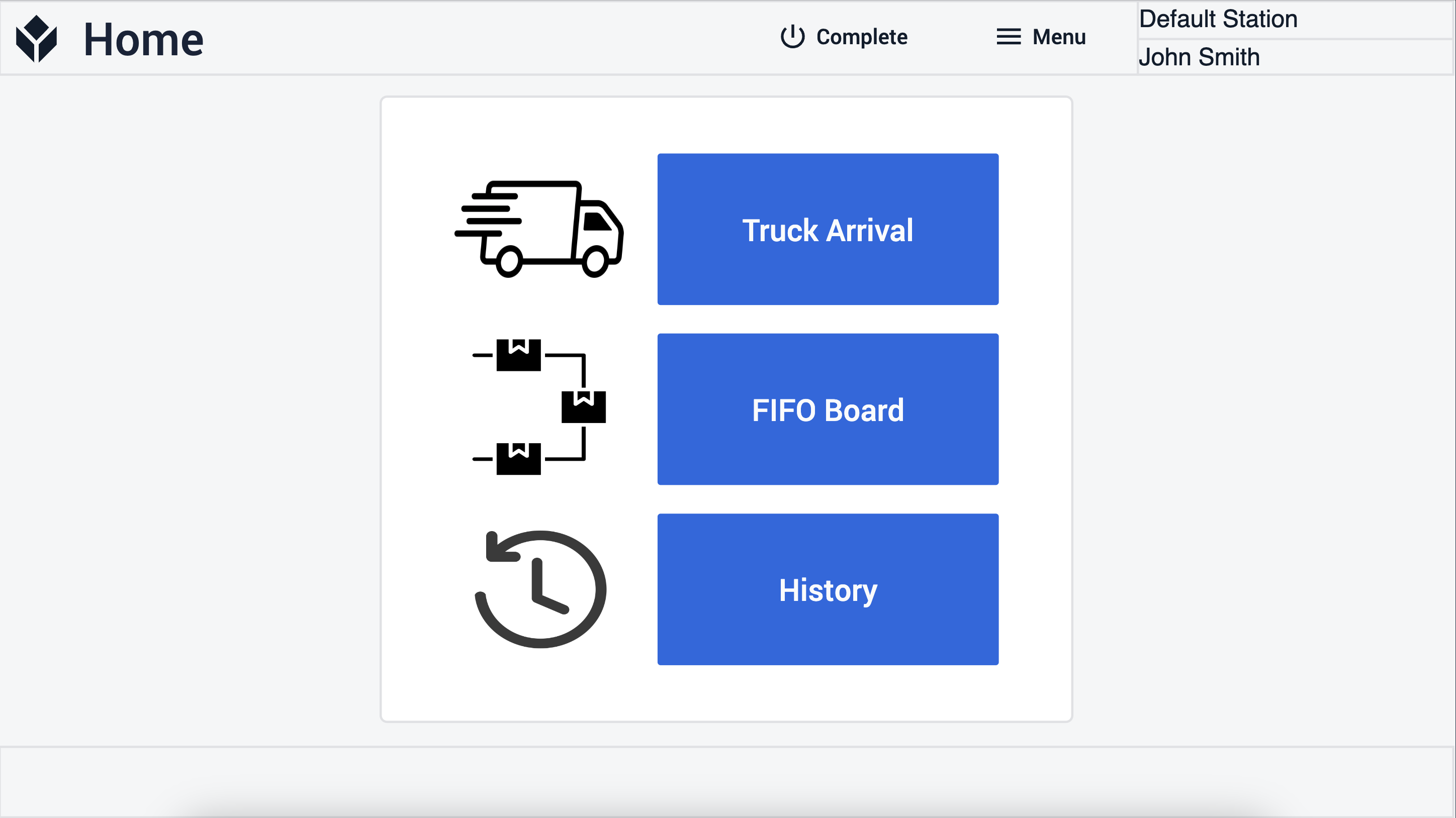
选择 "卡车到达"后,应用程序会导航到一个同名的步骤,您可以在此记录新到达的卡车。
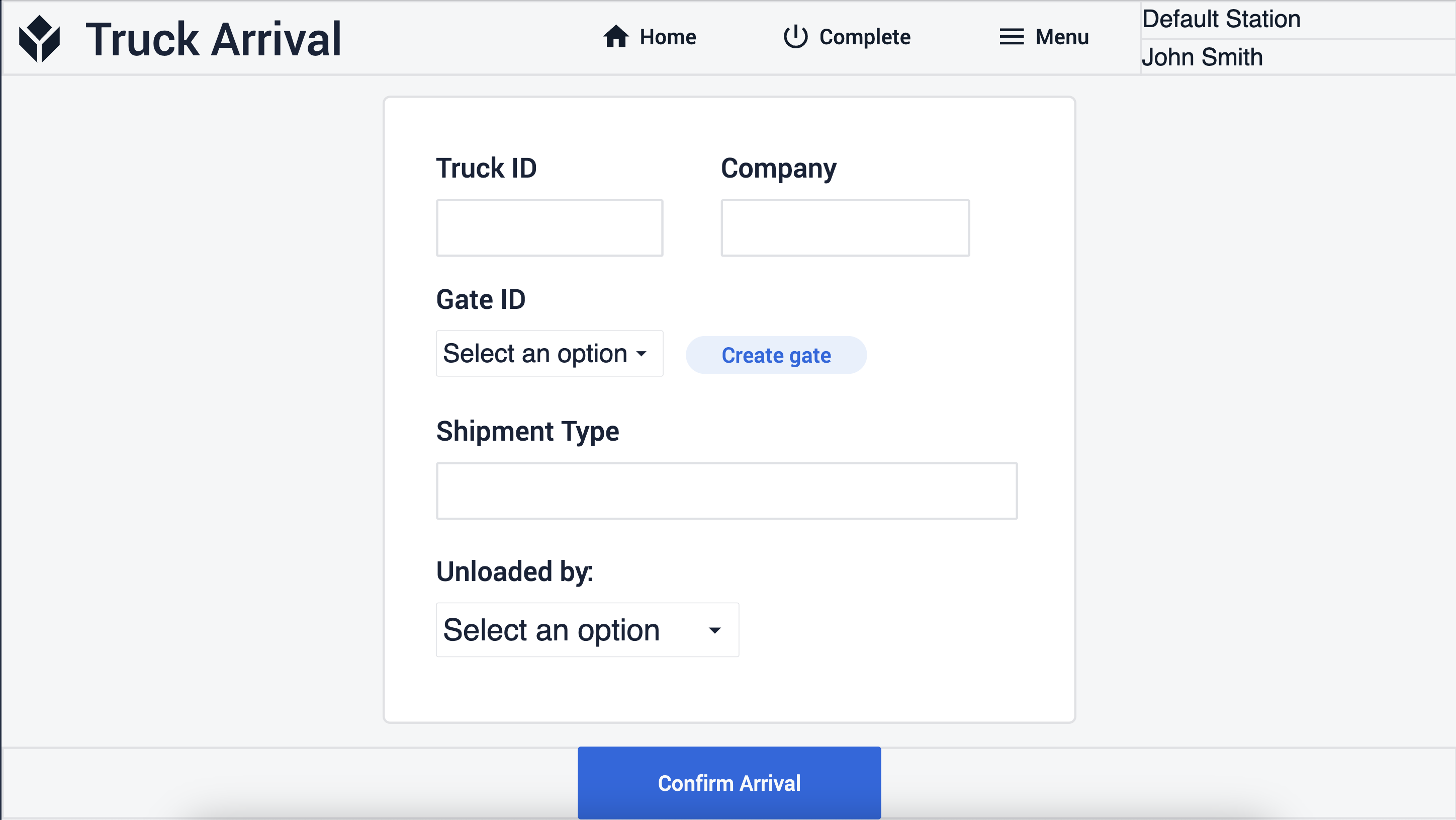
在这里,您还可以通过单击 "创建门"按钮创建新门,该按钮会将您重定向到 "添加新门"步骤。
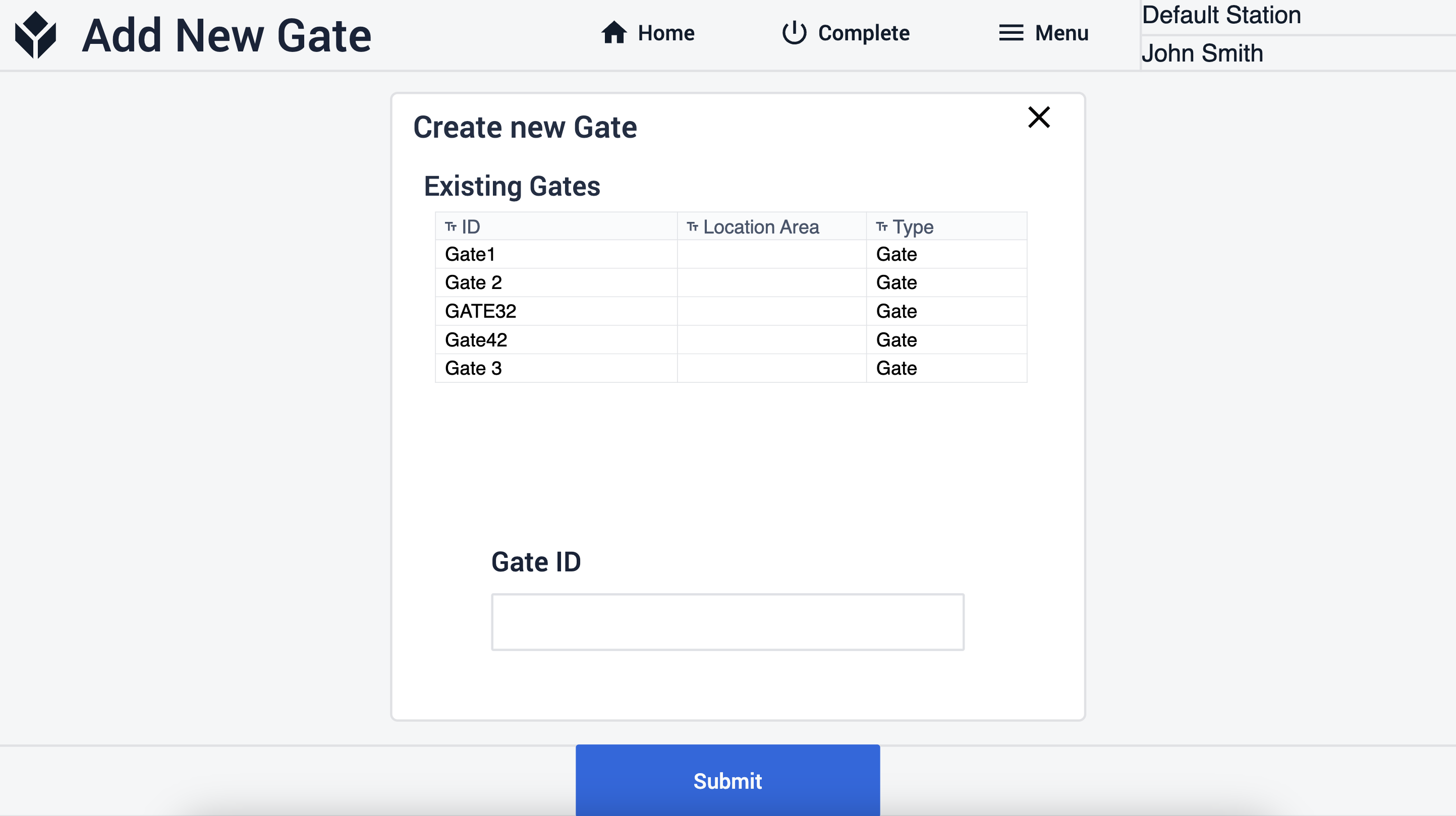
此步骤会显示所有现有的网关,您可以输入网关 ID 并单击 "提交"按钮来创建新网关。提交后,应用程序会返回到 "卡车到达"步骤。如果在 "卡车到达"步骤中填写了所有必填字段,您可以单击 "确认到达"按钮,该按钮会将您导航到 "上传图片"步骤。
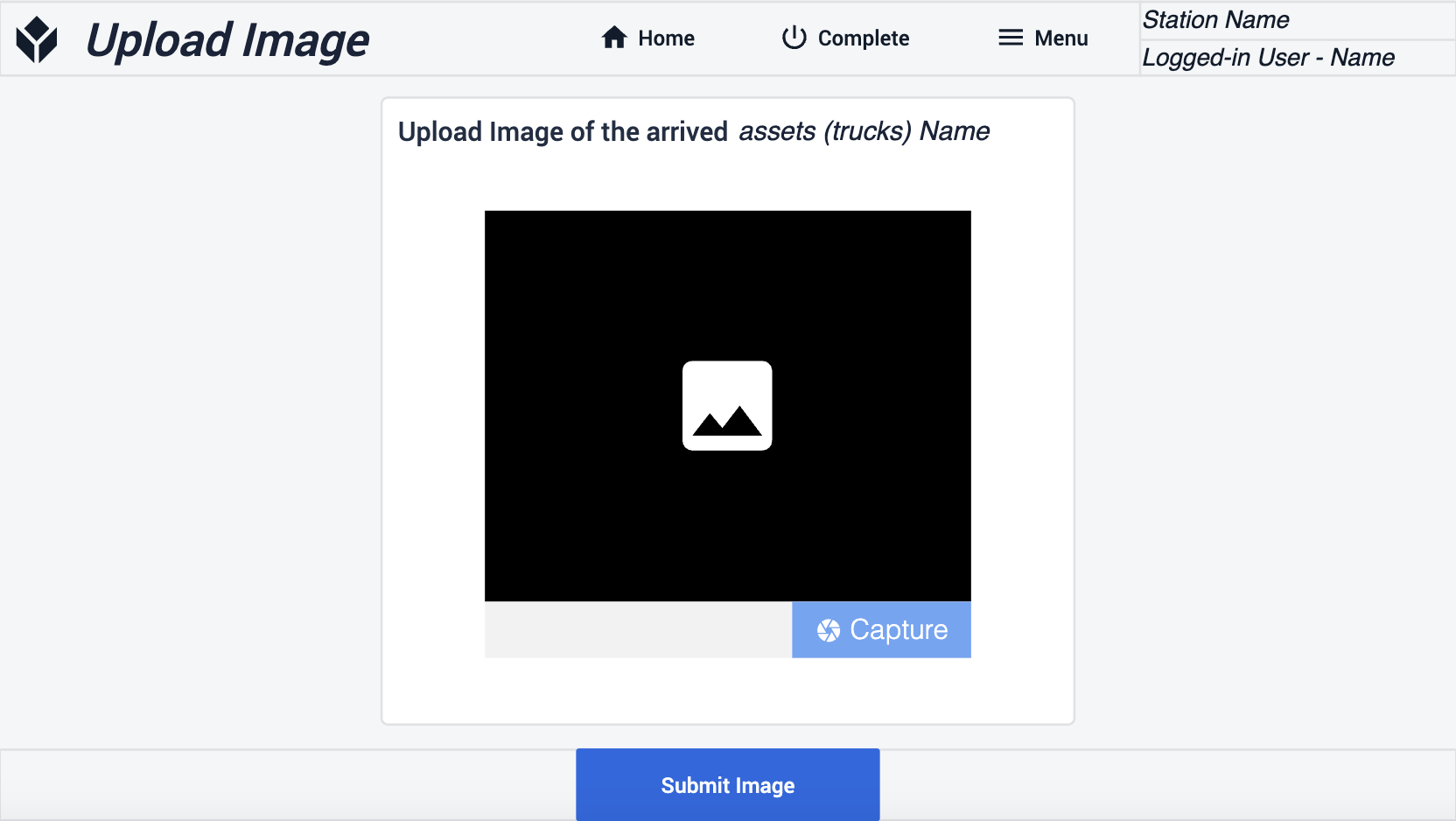
在此,您可以上传代表已到达资产的图像。单击 "提交图像"按钮后,应用程序将带您返回 "主页"步骤。
如果选择先进先出板按钮,应用程序会导航到相应的步骤,在该步骤中,您可以按先进先出顺序查看所有到达的资产。
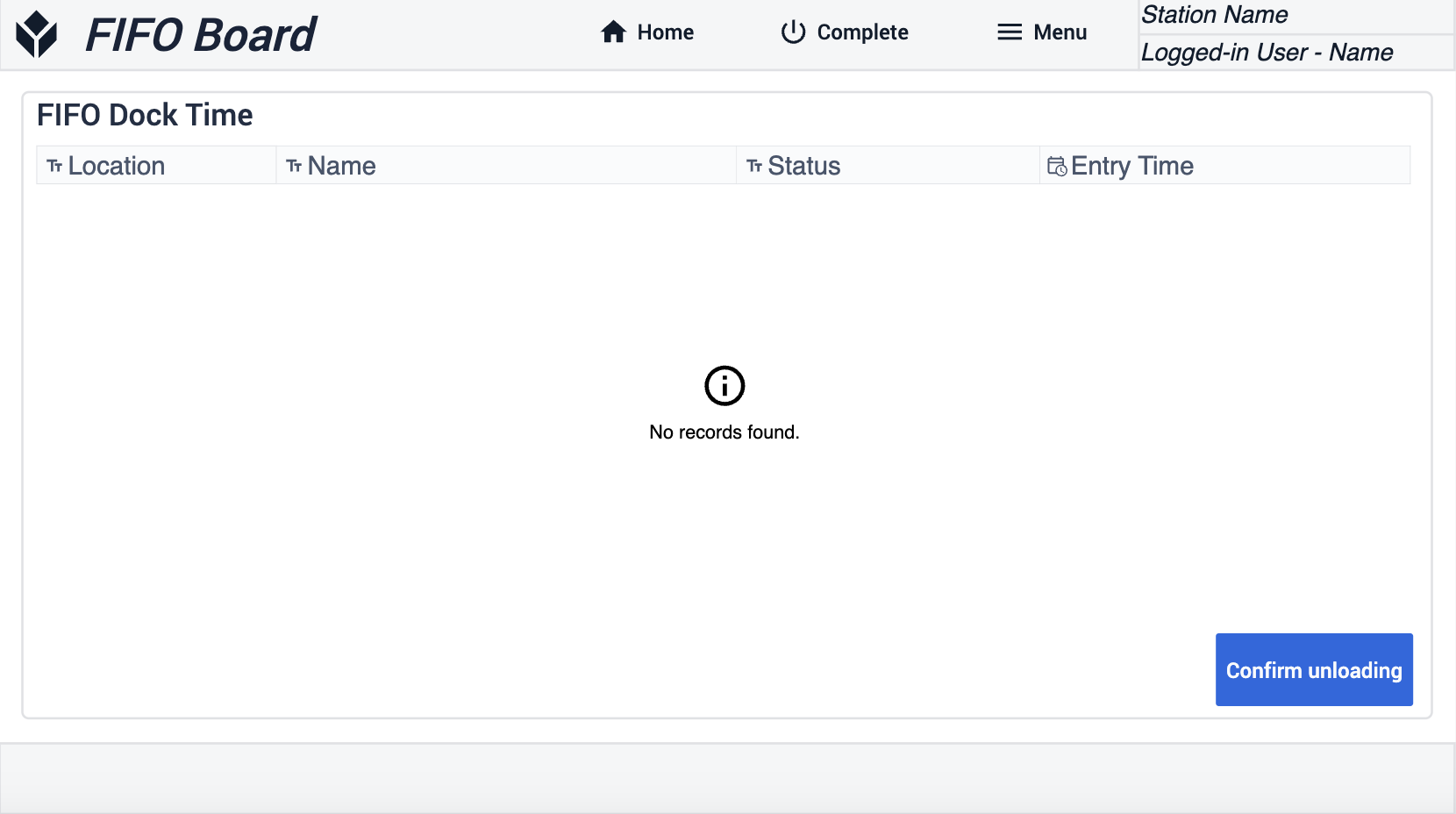
如果选择一项资产并单击 "确认卸载"按钮,应用程序会导航到 "卸载确认"步骤。在此,您可以添加卸载资产的图片。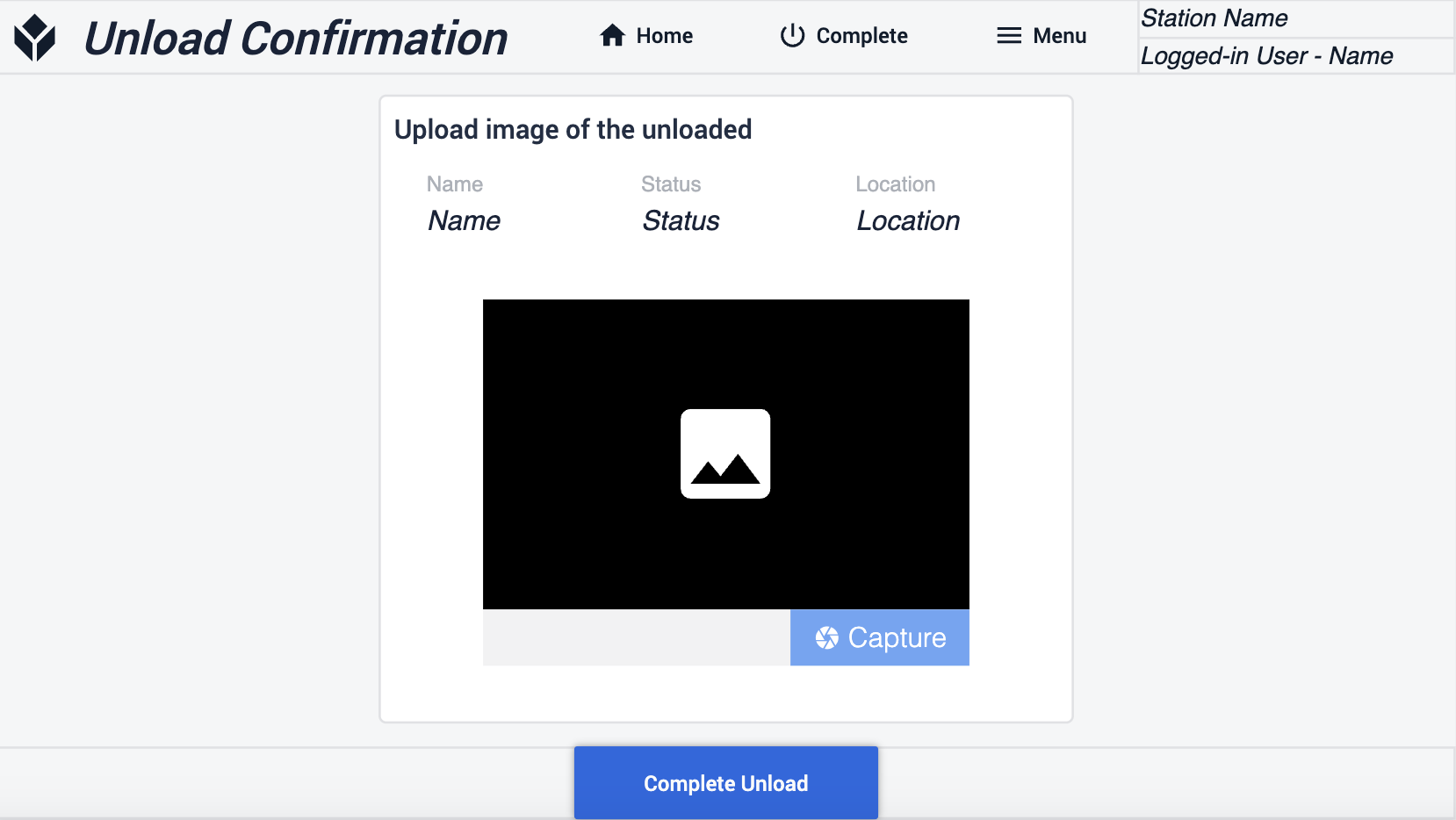
在卸载过程中,应用程序会按顺序更改资产状态**。*在 "卡车到达"步骤,当创建新的到达日志时,状态被设置为"已到达"*。在 "上传图像"步骤中,点击 "提交图像"按钮后,状态变为 "卸载"。最后,在 "卸载确认"步骤中,一旦用户点击 "完成卸载"按钮,应用程序就会将状态更改为 "完成"。
在 "查看历史记录"步骤中,您可以访问与过去到达相关的信息。您还可以选择在这些数据中进行搜索。在表格中选择一行后,相应的信息将显示在其下方。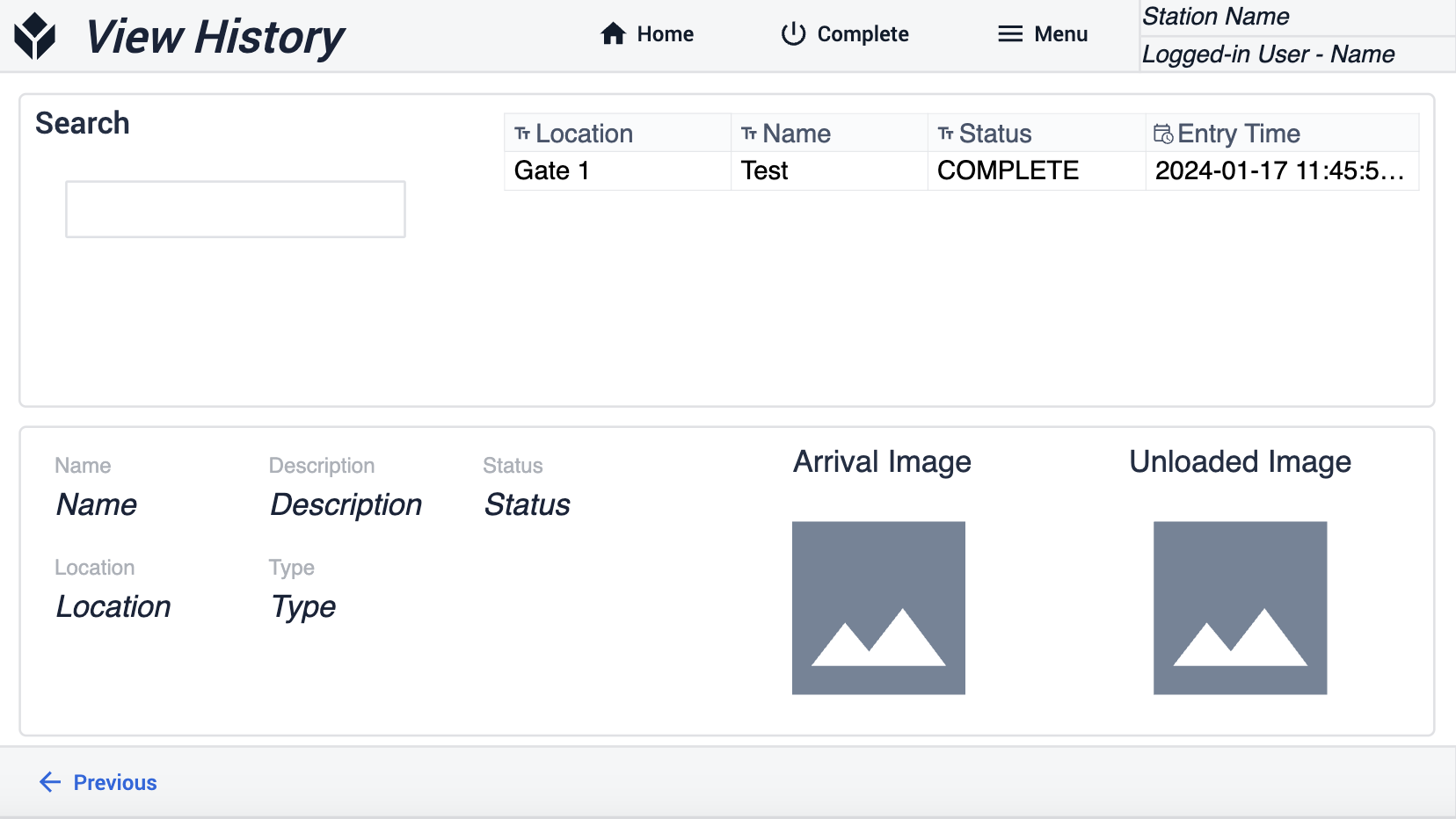
扩展应用程序连接
本应用程序仅通过人工交互与其他 cMES 应用程序连接。
更多阅读
- 可组合的 MES
- 通用数据模型
- 质量管理应用程序套件
- 库存管理应用程序套件
- 生产管理应用程序套件
